Como remover o HelloTeacher do seu dispositivo
![]() Escrito por Tomas Meskauskas a (atualizado)
Escrito por Tomas Meskauskas a (atualizado)
Que tipo de malware é HelloTeacher?
HelloTeacher é o nome designado para uma variante de spyware para Android, recentemente descoberta, que tem como alvo utilizadores desatentos no Vietname. Este malware possui funcionalidades avançadas, incluindo a capacidade de extrair detalhes de contactos, dados de SMS, fotografias, a lista de aplicações instaladas e tirar imagens e gravar o ecrã dos dispositivos infectados.
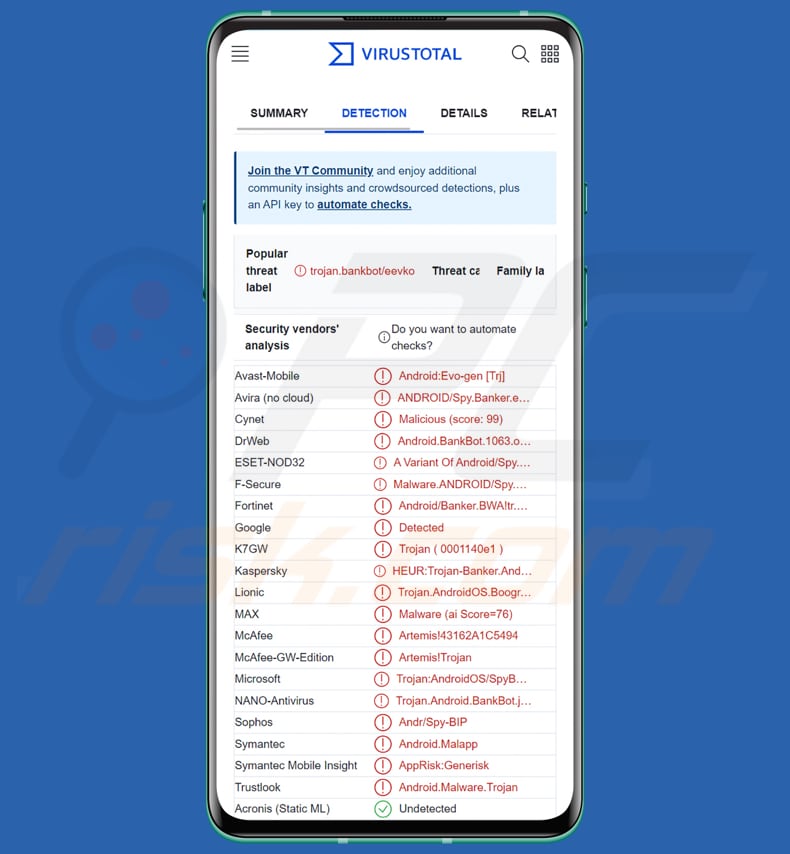
HelloTeacher em pormenor
Depois de instalado, o malware HelloTeacher pede à vítima para ativar o serviço de acessibilidade. Uma vez concedido, o malware explora o serviço de acessibilidade para conceder automaticamente permissões e realizar actividades de trojan bancário.
Simultaneamente, em segundo plano, o malware estabelece comunicação com um servidor de Comando e Controlo (C&C) para transmitir as informações roubadas.
Aproveitando os serviços de acessibilidade, o malware monitoriza eventos ligados a uma aplicação bancária específica. Procura ativamente a atividade do utilizador na aplicação móvel TPbank e verifica o ID do componente associado aos detalhes do saldo da conta da aplicação genuína. Assim que o saldo da conta é identificado, o malware extrai e guarda esta informação num ficheiro chamado applog.txt.
Por fim, o ficheiro é transmitido para o servidor de Comando e Controlo.
O agente da ameaça também incorporou código para capturar ilicitamente o padrão de bloqueio ou a palavra-passe, explorando o serviço de acessibilidade. O padrão de bloqueio ou a palavra-passe roubados são depois armazenados no mesmo ficheiro ("applog.txt)".
Além disso, o malware HelloTeacher segue ativamente as actividades da vítima relativamente à aplicação móvel do MB Bank. Ao analisar a informação do nó da aplicação bancária genuína, o malware insere o texto recebido do servidor C&C no campo de texto correspondente.
Adicionalmente, o malware inspecciona elementos ligados aos campos de palavra-passe e nome de utilizador na aplicação móvel do MB Bank. Procura especificamente palavras-chave associadas a "password" e "username" nos idiomas inglês e vietnamita.
Equipado com a capacidade de receber comandos do servidor C&C, o malware executa operações malévolas no dispositivo comprometido. Essas operações incluem gestos automatizados, manipulação do ecrã através da abertura e fecho de um ecrã negro e tentativas frustradas de desinstalação, entre outras acções maliciosas.
O malware HelloTeacher utiliza o MediaProjection para gravar o ecrã do dispositivo alvo. Além disso, captura imagens através da câmara do dispositivo infetado e transmite as imagens capturadas para o servidor C&C.
Para além da gravação do ecrã e da captura de fotografias, o malware HelloTeacher também recolhe uma série de dados sensíveis do dispositivo comprometido. Isto inclui o roubo de mensagens de texto, detalhes de contacto, fotografias e uma lista completa de aplicações instaladas.
| Nome | spyware HelloTeacher |
| Tipo de Ameaça | Spyware, malware para Android, aplicação maliciosa |
| Nomes de Detecção | Avast-Mobile (Android:Evo-gen [Trj]), Cynet (Malicioso (pontuação: 99)), ESET-NOD32 (Uma Variante De Android/Spy.Banker.BWA), Kaspersky (HEUR:Trojan-Banker.AndroidOS.Agent.lr), Lista Completa (VirusTotal) |
| Sintomas | O dispositivo está lento, as configurações do sistema são modificadas sem a permissão do utilizador, aparecem aplicações questionáveis, o uso de dados e bateria aumenta significativamente, os navegadores redirecionam para sites questionáveis, os anúncios intrusivos são exibidos. |
| Métodos de distribuição | Aplicações maliciosas que se fazem passar por aplicações legítimas, como Viber e Kik Messenger |
| Danos | Informações pessoais roubadas (mensagens privadas, logins/palavras-passe, etc.), desempenho reduzido do dispositivo, bateria descarregue rapidamente, velocidade da Internet diminuída, grandes perdas de dados, perdas monetárias, identidade roubada, e mais. |
| Remoção do Malware (Android) | Para eliminar possíveis infecções por malware, verifique o seu dispositivo móvel com software antivírus legítimo. Os nossos investigadores de segurança recomendam a utilização do Combo Cleaner. |
Possíveis danos
O malware HelloTeacher pode causar danos substanciais às suas vítimas. Compromete a privacidade ao aceder a informação pessoal e sensível como mensagens de texto, contactos, fotografias e listas de aplicações. Esta violação pode levar ao roubo de identidade e ao acesso não autorizado a contas. Além disso, o malware visa aplicações bancárias, colocando as vítimas em risco de perdas financeiras e transacções fraudulentas.
Além disso, o roubo e a potencial distribuição de conteúdos pessoais ou comprometedores podem prejudicar a reputação das vítimas.
Como é que o HelloTeacher se infiltrou no meu dispositivo?
O malware HelloTeacher adopta o disfarce de aplicações de mensagens bem conhecidas, como o Viber ou o Kik Messenger, enganando os seus alvos para que instalem inadvertidamente a aplicação maliciosa. O malware HelloTeacher (aplicações falsas) pode ser distribuído através de vários canais, incluindo lojas de aplicações de terceiros, sites maliciosos, emails/mensagens de phishing e técnicas de engenharia social.
É importante mencionar que os criminosos cibernéticos também são capazes de distribuir aplicações maliciosas através de lojas de aplicações legítimas, como a Google Play Store.
Como evitar a instalação de malware?
Utilize as lojas de aplicações oficiais, como a Google Play Store, e evite descarregar aplicações de fontes desconhecidas ou de terceiros. Reveja as permissões solicitadas pelas aplicações antes de as instalar. Tenha cuidado se uma aplicação pedir permissões desnecessárias ou excessivas. Actualize regularmente o seu sistema operativo Android para garantir que tem os patches de segurança e as correcções de erros mais recentes.
Ative o Google Play Protect, uma funcionalidade de segurança incorporada que analisa as aplicações à procura de malware antes e depois da instalação. Evite clicar em ligações suspeitas ou abrir anexos de email de fontes questionáveis. Antes de transferir uma aplicação, verifique as críticas e classificações dos utilizadores para identificar potenciais sinais de alerta ou comentários negativos.
Aplicação Viber falsa utilizada para distribuir pedidos HelloTeacher para ativar o serviço de acessibilidade (fonte: cyble.com):
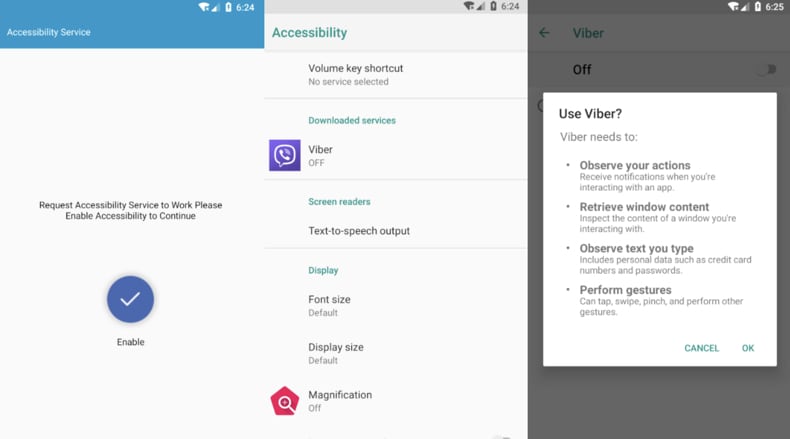
Menu rápido:
- Introdução
- Como eliminar o histórico de navegação do navegador Chrome?
- Como desativar as notificações do navegador no navegador Chrome?
- Como redefinir o navegador Chrome?
- Como eliminar o histórico de navegação do navegador Firefox?
- Como desativar as notificações do navegador no navegador Firefox?
- Como redefinir o navegador Firefox?
- Como desinstalar aplicações potencialmente indesejadas e/ou maliciosas?
- Como inicializar o dispositivo Android em "Modo de segurança"?
- Como verificar o uso de dados de várias aplicações?
- Como verificar o uso de dados de várias aplicações?
- Como instalar as atualizações de software mais recentes?
- Como redefinir o sistema para o seu estado padrão?
- Como desativar aplicações com privilégios de administrador?
Eliminar o histórico de navegação do navegador Chrome:

Toque no botão "Menu" (três pontos no canto superior direito do ecrã) e selecione "Histórico" no menu suspenso aberto.

Toque em "Limpar dados de navegação", selecione o separador "AVANÇADO", escolha o intervalo de tempo e os tipos de dados que deseja eliminar e toque em "Limpar dados".
Desativar as notificações do navegador no navegador Chrome

Toque no botão "Menu" (três pontos no canto superior direito do ecrã) e selecione "Configurações" no menu suspenso aberto.

Role para baixo até ver a opção "Configurações do site" e toque nela. Role para baixo até ver a opção "Notificações" e toque nela.

Encontre os sites que exibem notificações do navegador, toque neles e clique em "Limpar e redefinir". Isso vai remover as permissões concedidas a estes sites para exibir notificações. No entanto, depois de visitar o mesmo site novamente, pode pedir permissão novamente. Pode escolher se deseja conceder essas permissões ou não (se decidir recusar, o site irá para a seção "Bloqueado" e não pedirá mais a sua permissão).
Repor o navegador Chrome:

Vá para "Configurações", deslize para baixo até ver "Aplicações" e clique nela.

Deslize para baixo até encontrar a aplicação "Chrome", selecione-a e clique na opção "Armazenamento".

Clique em "GERIR ARMAZENAMENTO", depois em "LIMPAR TODOS OS DADOS" e confirme a ação gravando em "OK". Note que redefinir o navegador eliminará todos os dados armazenados. Isso significa que todos os logins/palavras-passe guardados, histórico de navegação, configurações não padrão e outros dados serão excluídos. Também terá que fazer login novamente em todos os sites.
Eliminar o histórico de navegação do navegador Firefox:

Toque no botão "Menu" (três pontos no canto superior direito do ecrã) e selecione "Histórico" no menu suspenso aberto.

Role para baixo até ver "Limpar dados privados" e clique. Selecione os tipos de dados que deseja remover e clique em "LIMPAR DADOS".
Desativar as notificações do navegador no navegador web Firefox:

Visite o site que está a fornecer notificações do navegador, toque no ícone exibido à esquerda da barra de URL (o ícone não será necessariamente um "Bloqueio") e seleccione "Editar Configurações do Site".

No pop-up aberto, escolha a opção "Notificações" e clique em "LIMPAR".
Repor o navegador Firefox:

Vá para "Configurações", deslize para baixo até ver "Aplicações" e clique nela.

Deslize para baixo até encontrar a aplicação "Firefox", selecione-a e clique na opção "Armazenamento".

Clique em "LIMPAR DADOS" e confirme a ação tocando em "ELIMINAR". Note que a reposição do navegador vai eliminar todos os dados armazenados. Isso significa que todos os logins/palavras-passe guardados, histórico de navegação, configurações não padrão e outros dados serão excluídos. Também terá que fazer login novamente em todos os sites.
Desinstalar aplicações potencialmente indesejadas e/ou maliciosas:

Vá para "Configurações", deslize para baixo até ver "Aplicações" e clique nela.

Role para baixo até ver uma aplicação potencialmente indesejada e/ou maliciosa, selecione-a e clique em "Desinstalar". Se, por algum motivo, não conseguir remover a aplicação selecionada (por exemplo, uma mensagem de erro será exibida), deve tentar usar o "Modo de segurança".
Iniciar o dispositivo Android no "Modo de Segurança":
O "Modo de segurança" no sistema operativo Android desativa temporariamente a execução de todas as aplicações de terceiros. Usar este modo é uma boa maneira de diagnosticar e resolver vários problemas (por exemplo, remover aplicações maliciosas que impedem os utilizadores de fazer isso quando o dispositivo está a funcionar "normalmente").

Prima o botão “Ligar” e segure-o até ver o ecrã “Desligar”. Clique no ícone "Desligar" e segure-o. Após alguns segundos, a opção "Modo de segurança" aparecerá e poderá executá-la reiniciando o dispositivo.
Verificar o uso da bateria de várias aplicações:

Vá para "Configurações", deslize para baixo até ver "Manutenção do dispositivo" e clique.

Clique em "Bateria" e verifique o uso de cada aplicação. As aplicações legítimas/genuínas são projetadas para usar o mínimo de energia possível, para fornecer a melhor experiência do utilizador e economizar energia. Portanto, o alto uso da bateria pode indicar que a aplicação é maliciosa.
Verificar o uso de dados de várias aplicações:

Vá para "Configurações", role para baixo até ver "Ligações" e clique.

Role para baixo até ver "Uso de dados" e selecione esta opção. Tal como acontece com a bateria, as aplicações legítimas/genuínos são projetados para minimizar o uso de dados tanto quanto possível. Isso significa que o grande uso de dados pode indicar a presença de aplicações maliciosas. Note que algumas aplicações maliciosas podem ser projetadas para operar quando o dispositivo está ligado apenas a uma rede sem fios. Por este motivo, deve verificar o uso de dados móveis e Wi-Fi.

Se encontrar uma aplicação que usa muitos dados, mesmo que nunca a use, recomendamos que a desinstale o mais rápido possível.
Instalar as atualizações de software mais recentes:
Manter o software atualizado é uma boa prática quando se trata de segurança do dispositivo. Os fabricantes de dispositivos estão lançando continuamente vários patches de segurança e atualizações do Android para corrigir erros e bugs que podem ser abusados por criminosos cibernéticos. Um sistema desatualizado é muito mais vulnerável, e é por isso que deve sempre ter certeza que o software do seu dispositivo está atualizado.

Vá para "Configurações", role para baixo até ver "Atualização de software" e clique.

Clique em "Descarregar atualizações manualmente" e verifique se há atualizações disponíveis. Se sim, instale-as imediatamente. Também recomendamos ativar a opção "Descarregar atualizações automaticamente" - ela permitirá que o sistema notifique quando uma atualização for lançada e/ou a instale automaticamente.
Redefinir o sistema para o seu estado padrão:
Executar uma "redefinição de fábrica" é uma boa maneira de remover todas as aplicações indesejadas, restaurar as configurações do sistema para o padrão e limpar o dispositivo em geral. No entanto, deve ter em mente que todos os dados dentro do dispositivo serão excluídos, incluindo fotos, ficheiros de vídeo/áudio, números de telefone (armazenados no dispositivo, não no cartão SIM), mensagens SMS e assim por diante. Por outras palavras, o dispositivo será restaurado ao seu estado original.
Também pode restaurar as configurações básicas do sistema e/ou simplesmente as configurações de rede.

Vá para "Configurações", deslize para baixo até ver "Sobre o telefone" e clique.

Role para baixo até ver "Redefinir" e clique. Agora escolha a ação que deseja executar
: "Redefinir configurações" - restaura todas as configurações do sistema para o padrão
; "Redefinir configurações de rede" - restaura todas as configurações relacionadas à rede para o padrão
; "Redifinir dados de fábrica" - redefine todo o sistema e elimina completamente todos os dados armazenados;
Desativar as aplicações que têm privilégios de administrador:
Se uma aplicação maliciosa obtiver privilégios de nível de administrador, pode danificar seriamente o sistema. Para manter o dispositivo o mais seguro possível, deve sempre verificar quais aplicações têm estes privilégios e desativar as que não devem.

Vá para "Configurações", deslize para baixo até ver "Bloquear ecrã e segurança" e clique.

Role para baixo até ver "Outras configurações de segurança", toque e em "Aplicações de administração do dispositivo".

Identifique as aplicações que não devem ter privilégios de administrador, clique nelas e depois clique em "DESATIVAR".
Perguntas Frequentes (FAQ)
O meu dispositivo está infetado com o malware HelloTeacher, devo formatar o meu dispositivo de armazenamento para o eliminar?
Deve ser o suficiente para executar uma verificação do sistema usando um software antivírus respeitável para remover a aplicação maliciosa HelloTeacher do seu dispositivo Android.
Quais são os maiores problemas que o malware pode causar?
O malware pode levar ao acesso não autorizado a informações confidenciais, como dados pessoais, detalhes financeiros ou credenciais de login, resultando em roubo de identidade ou perda financeira. Além disso, o malware pode perturbar o funcionamento normal dos dispositivos, causando falhas no sistema, desempenho lento e tornando-os inutilizáveis ou instáveis.
Qual é o objetivo do malware HelloTeacher?
O objetivo principal do HelloTeacher é monitorizar secretamente as atividades dos utilizadores desatentos nos seus dispositivos Android. Esse software malicioso está equipado com recursos avançados, o que lhe permite extrair vários tipos de informações confidenciais.
Como é que o malware HelloTeacher se infiltrou no meu computador?
O malware HelloTeacher emprega uma tática fraudulentas, disfarçando-se como uma aplicação de mensagens popular, como o Viber ou o Kik Messenger, em canais não oficiais, como lojas de terceiros. Esse disfarce inteligente engana indivíduos desatentos para que instalem o HelloTeacher inadvertidamente.
O Combo Cleaner vai proteger-me contra o malware?
O Combo Cleaner pode identificar e remover a maioria das infecções de malware conhecidas. No entanto, é importante notar que o malware sofisticado muitas vezes oculta-se profundamente no sistema. Portanto, é crucial executar uma verificação completa para garantir a detecção e remoção completa de qualquer malware oculto.
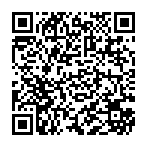
▼ Mostrar comentários